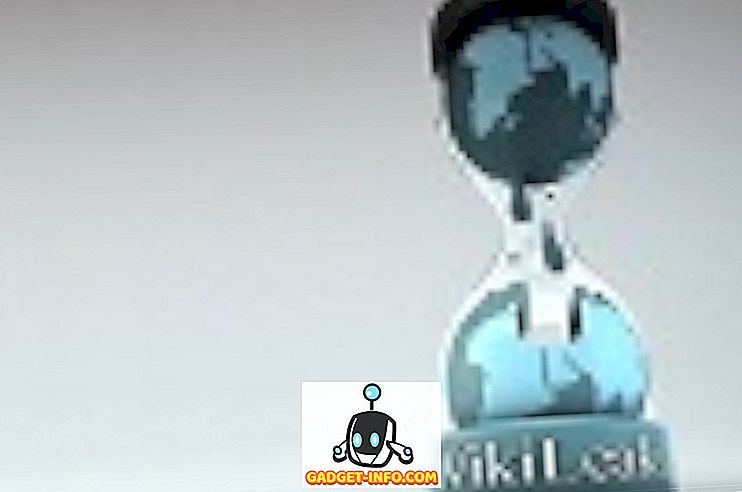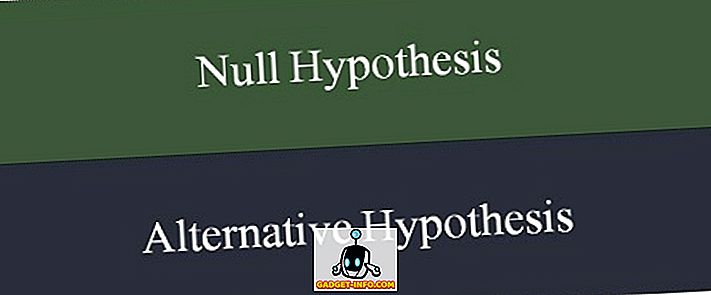Internet adalah berkah bagi kami, kami bisa mendapatkan akses ke hampir semua jenis informasi. Namun, itu juga bisa sedikit di luar kendali ketika kekuatan ini diberikan di tangan anak Anda. Mereka tidak tahu bagaimana cara aman di internet, jadi itu tugas Anda untuk memastikan mereka aman.
Sekarang, memotong akses mereka ke internet sebenarnya bukan jawaban, Anda akan menutup pintu pada begitu banyak kesempatan belajar. Jadi, yang terbaik yang dapat Anda lakukan adalah memastikan mereka jauh dari semua situs web yang tidak pantas dengan memblokir akses ke sana.
Apa pun niat Anda, kami di sini untuk menunjukkan kepada Anda bagaimana Anda dapat memblokir akses ke situs web di penelusuran Chrome menggunakan alat yang berbeda.
1. Blokir Situs Web di Chrome secara Manual
Chrome sebenarnya tidak datang dengan opsi bawaan untuk memblokir situs web. Meskipun, kami memiliki pekerjaan yang memungkinkan Anda memblokir situs web, tetapi membutuhkan beberapa pengaturan dan hanya akan bekerja untuk seseorang yang berada di bawah visi Anda (misalnya, anak-anak Anda).
Di chrome, Anda dapat membuat akun Supervisor terpisah untuk siapa saja yang ingin Anda awasi. Semua aktivitas dari akun itu dapat dengan mudah dilihat oleh Anda dan Anda juga dapat menentukan situs web mana yang dapat dikunjungi oleh akun yang diawasi dan mana yang harus diblokir.
Untuk membuat akun yang diawasi, klik pada menu utama di sudut kiri atas jendela dan pilih "Pengaturan". Di pengaturan, klik "Tambahkan orang" di bawah judul "Orang".


Sekarang, Anda perlu memberikan gambar ke akun baru yang Anda tambahkan dan berikan nama untuk mengidentifikasi siapa itu. Setelah itu, pastikan opsi " Kontrol dan lihat situs web yang dikunjungi orang ini " dicentang dan klik "Tambah".

Akun akan dibuat, Anda dapat mengelola dan mengontrol akun melalui dasbor pengguna yang dilindungi. Cukup masuk ke dasbor Anda dengan Akun Google Anda dan Anda akan melihat semua akun pengguna yang dilindungi di sini.

Untuk memblokir situs web, klik " Kelola " di panel " Izin ". Di sini Anda akan memiliki dua opsi, baik Anda dapat memblokir semua situs web dan mengizinkan situs web yang ditentukan atau mengizinkan semua situs web dan memblokir yang ditentukan.

Untuk mengizinkan semua situs web dan memblokir sedikit, pastikan " Semua web " dipilih di menu tarik turun di atas. Sekarang mulailah menambahkan URL situs web yang ingin Anda blokir dan pastikan " Perilaku " diatur ke " Blokir seluruh domain " untuk memblokir semua yang terkait dengannya.


Jika Anda ingin memblokir semua situs web dan memperbolehkan beberapa situs web, maka pastikan opsi menu tarik turun diatur ke " Hanya situs yang disetujui ". Tambahkan URL dari semua situs web yang ingin Anda izinkan di bawah, dan kemudian klik "OK" untuk mendaftar.

Anda juga dapat mengizinkan " pencarian aman " untuk memblokir semua konten dewasa secara otomatis tanpa perlu menentukan situs web (jika itu adalah niat Anda). Cukup klik " Kunci TelusurAman " di bawah panel " Izin " dan pencarian aman akan diaktifkan.

2. Blokir Situs Web di Chrome Menggunakan Ekstensi Chrome Khusus
Metode di atas tidak melibatkan pihak ketiga, tetapi cukup sulit untuk mengatur dan memelihara. Untungnya, ada banyak ekstensi pihak ketiga yang akan menambahkan fitur pemblokiran situs web ke chrome dan akan memberikan beberapa fitur tambahan juga.
Untuk tujuan ini, kami telah membuat daftar ekstensi pemblokiran situs web ini. Mereka semua unik dengan caranya sendiri dan dapat memenuhi kebutuhan orang yang berbeda.
SiteBlock

Ekstensi ini berfungsi paling baik untuk orang yang tidak tertarik dengan fitur mewah dan hanya ingin memblokir situs web yang diperlukan. Itu hanya akan membiarkan Anda daftar hitam situs web dan menentukan waktu kapan mereka harus diblokir. Misalnya, Anda dapat memasukkan daftar hitam waktu untuk membunuh situs jejaring sosial seperti Facebook, YouTube, Twitter dan situs daftar putih seperti Google, Wikipedia, dll.
Anda dapat memblokir semua situs web dan mengizinkan sedikit, atau mengizinkan semua situs web dan memblokir sedikit.
Pengasuh untuk Google Chrome

Pengasuh untuk Google Chrome adalah ekstensi kaya fitur, tetapi tidak menarik ketika datang ke antarmuka. Namun, fitur yang ditawarkannya lebih dari cukup untuk mengimbanginya. Ini akan membiarkan Anda daftar hitam situs web sesuai dengan waktu, dan hari. Anda dapat menentukan jam berbeda dalam sehari untuk memblokir situs atau hari yang berbeda dalam seminggu.
Anda juga dapat memblokir semua situs web dan daftar putih beberapa untuk mengizinkannya saja. Anda akan mendapatkan statistik dari semua situs web yang diblokir dan masuk daftar putih menurut waktu pada diagram lingkaran. Ini sangat berguna ketika Anda ingin memblokir situs yang menyimpan konten khusus dewasa.
Pemblokir Situs Web (Beta)

Pemblokir Situs Web menawarkan fitur serupa dengan Nanny untuk Google Chrome, tetapi membuatnya sedikit menarik. Anda dapat Daftar Hitam dan situs web daftar putih menurut waktu dan hari. Anda juga dapat mengelola pesan apa yang akan ditampilkan ketika ada orang yang mencoba mengakses situs web yang diblokir.
Anda juga dapat menambahkan perlindungan kata sandi untuk memastikan semua perubahan Anda aman dan tidak ada yang bisa marah dengannya.
Blokir Situs

Blokir Situs adalah ekstensi agak maju dibandingkan dengan ekstensi yang disebutkan di atas. Dengan Block Site, Anda dapat memblokir situs web dan juga kata-kata yang datang dengan URL. Ini bisa sangat berguna untuk menghentikan seseorang dari mencari kata tertentu.
Selain itu, Anda dapat memblokir situs web berdasarkan hari dan waktu dan bahkan dalam mode Penyamaran. Misalnya, Anda dapat mengizinkan Facebook untuk membuka di malam hari, saat Anda tidak bekerja dan Anda dapat memblokirnya di siang hari untuk menghindari penundaan. Anda juga dapat menambahkan perlindungan kata sandi pada penghapusan instalasi untuk memastikan tidak ada yang menghapus ekstensi.
Blocker sederhana

Ekstensi ini tidak dibuat untuk membantu memblokir situs web tertentu untuk anak-anak Anda, melainkan dibuat untuk membantu Anda fokus pada pekerjaan Anda. Meskipun, ia menawarkan fitur pemblokiran situs web dasar menurut waktu dan hari, tetapi masih berfokus untuk membuat Anda keluar sehingga Anda dapat fokus pada pekerjaan Anda. Saat bekerja, Anda dapat menghindari situs seperti Twitter, Skype, Facebook, Buzzfeed, Reddit, Quora dll.
Ini dapat mencegah Anda menonaktifkan ekstensi untuk waktu tertentu, ini akan memaksa Anda untuk tetap fokus pada pekerjaan Anda tanpa jalan yang mudah untuk mengakses situs web yang diblokir.
Daftar Blokir Pribadi (oleh Google)

Personal Blocklist tidak menawarkan banyak fitur, tetapi sangat cocok untuk orang-orang yang hanya ingin memblokir situs web tanpa harus repot menambah angka dan periode. Untuk memblokir situs web yang perlu Anda lakukan adalah mencarinya di Google dan Anda akan melihat tombol baru "Blokir (nama situs yang dicari)". Klik di atasnya dan situs web akan ditambahkan ke daftar blokir.
Anda dapat menggunakan salah satu metode yang sesuai dengan kebutuhan Anda untuk memblokir situs web apa pun di Chrome. Jika Anda memiliki pertanyaan, beri tahu kami di komentar.